Grundlæggende print (Vælg og Print)
Vælg billeder på et hukommelseskort, og print på følgende måde.
-
Sæt hukommelseskortet i dækslet til hukommelseskortet.
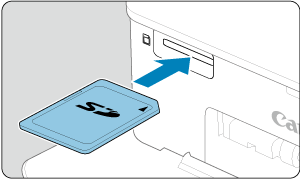
- Indsæt hukommelseskortet som vist, til det går på plads med et klik.
- Når du vil fjerne kortet, skal du trykke det ind, til du hører et klik, og langsomt slippe det.
- [Select & Print/Vælg og print]-multiafspilningsskærmen vises.
-
Vælg et billede.
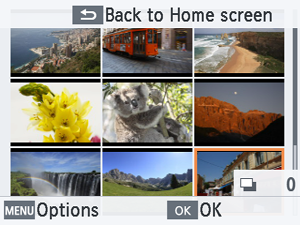
- Tryk på
for at vælge et billede, der skal printes.
- Tryk på
for at skifte til den enkelte afspilningsskærm og se det aktuelle billede.
- Tryk på
-
Vælg antallet af print.
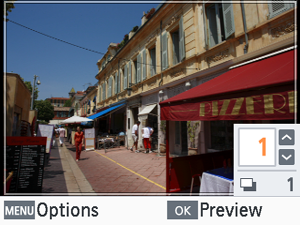
- Tryk på
eller
for at vælge antallet af print.
- Tryk på
eller
for at vælge et andet billede, der skal printes på samme tid, og vælg derefter antallet af print.
- Tryk på
for at få adgang til [Preview/Vis]-skærmen.
- Tryk på
-
Print.
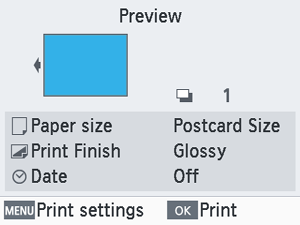
- Tryk på
for at starte printen.
- Hvis du vil justere de indstillinger, der vises, skal du trykke på
og ændre indstillingerne på [Print settings/Printindstillinger]-skærmen ().
- Under print føres papiret flere gange ind og ud bag på SELPHY. Rør ikke papiret, indtil print er færdig, og printet ligger i papirkassetten.
- Undgå, at 19 eller flere print samler sig i udføringsområdet på papirkassetten.
- Tryk på
Forholdsregler
- Du må aldrig trække papirkassetten ud, åbne dækslet over blækpatronrummet eller fjerne hukommelseskortet, mens der kommer betjeningslyde fra printeren, lige efter du har tændt printeren, eller mens den printer. Det kan beskadige printeren.
- Tryk altid på
for at annullere den aktuelle print. Print kan annulleres ved at trykke på
, og det kan beskadige printeren, hvis den frakobles.
Indstillinger
På skærmen til valg af billeder kan du se billeder efter dato og beskære det valgte billede.
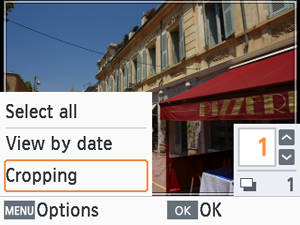
- Tryk på
på skærmen til valg af billeder.
- Vælg en indstilling, og tryk på
.
- Alle indstillinger i [Options/Indstillinger] nulstilles, når du slukker SELPHY eller fjerner hukommelseskortet.
Select all/Vælg alle
Vælger alle billeder på et hukommelseskort eller USB-flashdrev på én gang (op til 5.000 billeder). Det samlede antal print øges med én for hvert billede (op til i alt 99 print).
View by date/Vælg fra dato
Hvis du vil vise billeder, der er taget på en bestemt dato, skal du vælge datoen på skærmen til visning fra dato. Hvis du har mange billeder, kan dette hjælpe dig med at finde dem, du vil printe.
Cropping/Beskæring
Viser en beskæringsramme på en enkelt afspilningsskærm. Det er kun området inden i beskæringsrammen, der printes.
-
Juster det område af billedet, der skal beskæres.
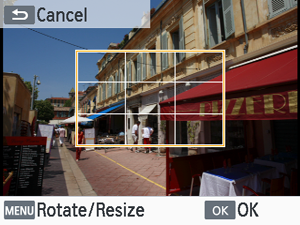
- Hvert tryk på
skifter til en ny funktion til at flytte beskæringsrammen og en funktion til at dreje den eller ændre dens størrelse.
Funktion til flytning af beskæringsramme
- Tryk på
for at flytte beskæringsrammen.
Funktion til rotation og ændring af størrelse på beskæringsramme
- Tryk på
for at forstørre beskæringsrammen, og tryk på
for at formindske den.
- Tryk på
for at skifte beskæringsrammens retning mellem liggende og stående.
- Hvert tryk på
-
Bekræft indstillingen.
- Tryk på
for at bekræfte beskæringsområdet.
- Tryk på
Bemærk
- [Adjust Cropping/Tilpas trim] i [Options/Indstillinger] gør det muligt at justere beskæringsområdet, og [Reset Cropping/Nulstil beskær] nulstiller beskæringsindstillingen.